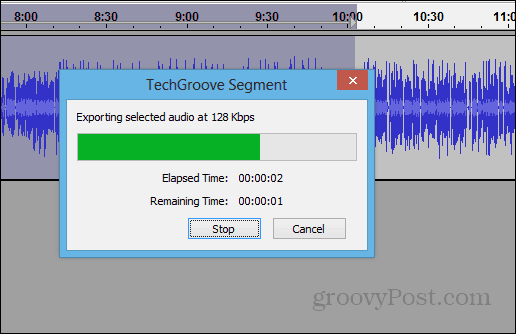¿Alguna vez has necesitado hacer clips de una parte específica de una canción, podcast u otro audio? Aquí le mostramos cómo hacerlo de forma fácil y gratuita con Audacity en Windows.
¿Has tenido una situación en la que estás escuchando un podcast y escuchas cierto segmento que quieres compartir con amigos? En lugar de hacer que descarguen o transmitan todo el contenido, simplemente puede recortar la parte que desea y enviarla. Aquí le mostramos cómo hacerlo de forma fácil y gratuita con Audacity en Windows.
Después de encontrar el archivo MP3 que desea recortar, arrástrelo a Audacity para importarlo.
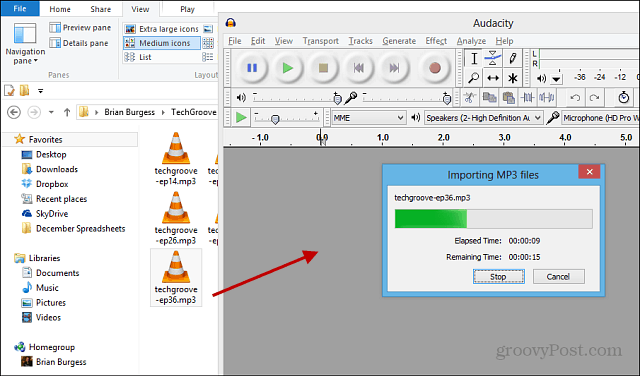
Después de importar el programa, recomiendo usar la herramienta de aumento para acercar la pista de audio y poder recortarla con mayor precisión. Normalmente me acerco para tener segmentos de 30 segundos del espectáculo.
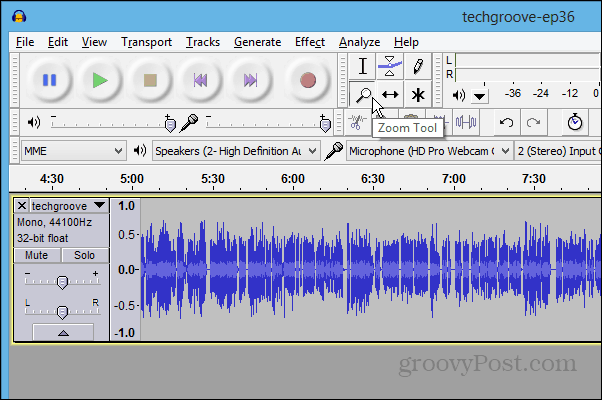
Luego use la herramienta Selección para resaltar la sección del programa que desea recortar.
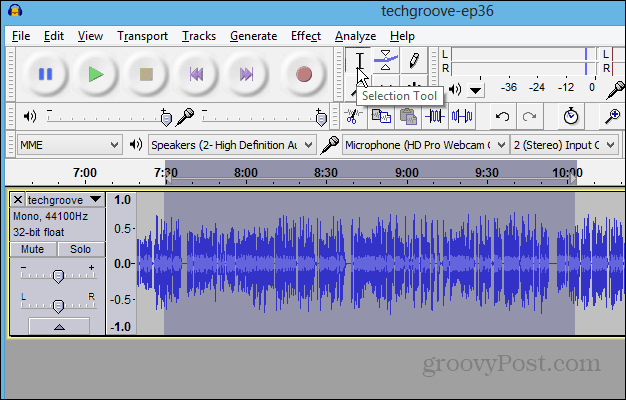
Para guardar el clip, vaya a Archivo> Exportar selección.
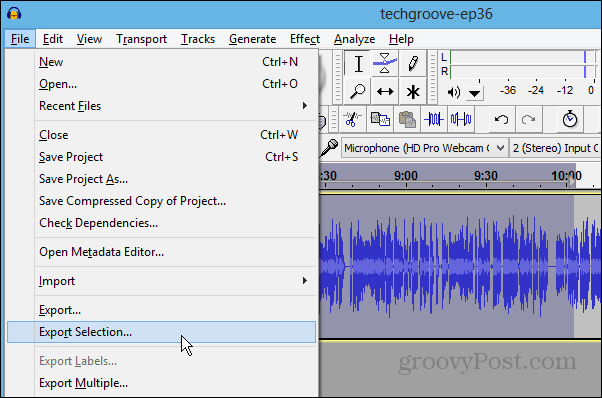
Ahora asigne un nombre al clip y elija el formato en el que desea guardarlo.
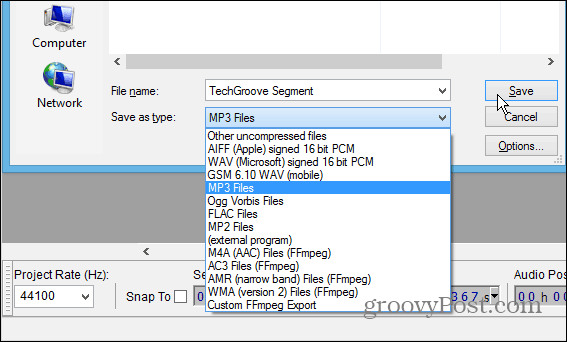
En la mayoría de los casos, es probable que desee guardarlo como un MP3. Por lo tanto, deberá asegurarse de tener instalado el codificador LAME: Descárguelo aquí para Windows o Mac. La instalación es fácil, solo un par de clics.
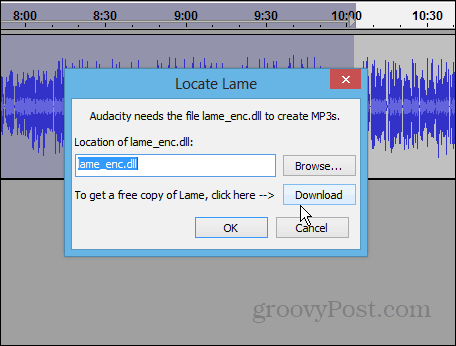
Si este es su primer clip, obtendrá una pantalla de Metadatos para que pueda etiquetarlo de la manera que desee. Si terminas haciendo muchos de estos, es posible que desees considerar configurar uno como predeterminado.
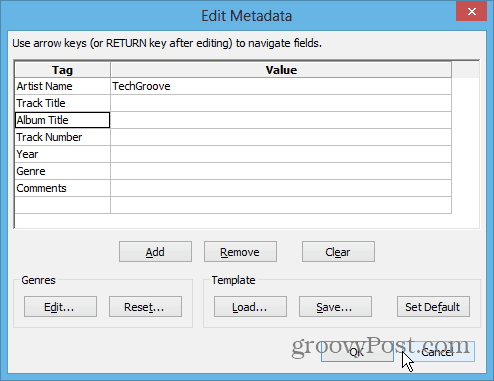
Haga clic en Aceptar, y la sección que recortó se exportará y guardará. Luego puede enviárselo a un amigo o escucharlo en su dispositivo portátil.